Langsung aja,
1.Langkah pertama buka photoshop masukkan foto apa saja terserah, klo saya pakai fotonya "john cena"
lalu sorot menu filter-->artistic-->poster edges. lihat gambar dibawah ini:
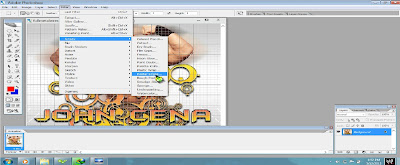
ubah angka yg di lingkari tersebut menjadi 2,6,6 urut kebawah , setelah itu klick "new layer effect" tempatnya di pojok kanan bawah samping tempat sampah.
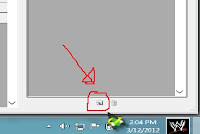
3.Lalu pilih "film grain" dan ubah angkanya menjadi 3,0,8 seperti yang sebelumnya (lihat gambar dibawah ini),
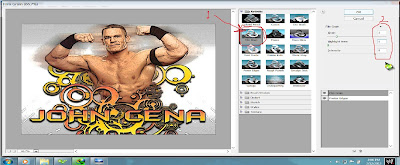
4.Setelah itu klick "new layer effect" lagi dan pilih "cutout" lalu ubah angkanya menjadi 8,0,2 (lihat gambar dibawah ini),
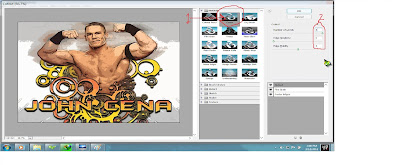
AFTER
NB:sebenarnya tidak harus persis seperti cara di atas, di situ ada banyak fitur jadi semua tergantung kreatifitas, anda juga bisa memilih effect yang ada dan tinggal mengganti angka angka dalam kolom agar lebih siippp!



Tidak ada komentar:
Posting Komentar